
איירטאגס הם קטנים עוקשי Bluetooth זה יכול לעזור לך למצוא את הדברים שלך, אבל הם גם עובדים כמו מפעילים עבור אוטומציה. באמצעות אפליקציית קיצורי הדרך של אפל, אתה יכול להשתמש airtags כדי להפעיל כל מיני אירועים בעת הברז אותם נגד iPhone או Apple Watch. הנה כמה רעיונות לשים אותם להשתמש.
כיצד להשתמש airtags כמו טריגר NFC
אתה יכול השתמש Airtags כמו NFC (ליד שדה תקשורת) טריגר עבור אוטומציה שהגדרת באמצעות אפליקציית הקיצורים של אפל. זה עובד "ברקע" על iPhone XR, iPhone XS, iPhone חדש יותר. כל שעליך לעשות הוא לגעת airtag שלך עם iPhone שלך כדי להפעיל את האוטומציה שיש לך קשורה עם זה.
ב- iPhone X או מודל iPhone קודם, אתה יכול להשתמש NFC עם יישומים עבור תשלומים, אבל רקע טריגרים לא יעבוד על התקנים אלה. מסיבה זו, לא ניתן ליצור אוטומציה חדשה באמצעות Airtag כמו גורם קלט על התקנים אלה.
אתה יכול להוריד קיצורי הדרך App. מאת App Store אם מחקנית אותו מהמכשיר שלך. הפעל את האפליקציה, הקש על הכרטיסייה "אוטומציה", ולאחר מכן השתמש בלחצן "צור אישי אוטומציה" כדי ליצור את המתכון שלך. בחר "NFC" כמו ההדק שלך כאשר תתבקש, ולאחר מכן לסרוק את airtag.
איירטאגס עדיין לבצע את המטרה העיקרית שלהם למעקב אחר הפריטים שלך כאשר נעשה שימוש בצורה זו, כך זה משלם להיות חכם על אוטומציה שאתה יוצר. אתה יכול להשתמש זול סטטי NFC מפעילה כדי להפוך משימות נפוצות סביב הבית, אבל אנו ממליצים לך להתאים את אוטומציה airtags שלך עבור הפריטים שהם מחוברים.
רכב Airtag: התחל ניווט הביתה
בעוד airtags אינם מתוכננים כמו התקני נגד גניבה עבור כלי רכב, $ 29 Bluetooth Tracker הוא בהחלט הרבה יותר זול מאשר פתרונות GPS ייעודי, אשר יכול לעלות מאות. מסיבה זו, מאמצים מוקדמים רבים משתמשים במשואות כדי למצוא את המכוניות שלהם.
אם זה כולל אותך, למה לא להשתמש באותו איירטג כדי למצוא לך נתיב הביתה? במקום לשאול סירי או להקליד את הכתובת שלך באופן ידני, פשוט לסחוב את airtag שלך עם iPhone שלך כדי להפעיל את האוטומציה ולהמשיך עם המסע שלך. ניתן לציין את האפליקציה המועדפת עליך במתכון, כולל Waze ו- Google Maps.
אתה יכול אפילו להוסיף מפעילה נוספת עבור הפעלה לא להפריע, להפעיל את תחנת הרדיו האהובה עליך או רשימת השמעה, או שליחת הודעה לאדם אהוב המודיע להם שאתה בתנועה.
פעולות : SET לא להפריע, הצג כיוונים, שלח הודעה, נגן מוסיקה
כושר תיק איירטאג: התחלת אמון, רשימת השמעה

לאחר איירטג על תיק הכושר שלך הוא רעיון נהדר אם אתה נוטה לעזוב את החפצים שלך בעבודה, בבית הספר, או באוטובוס. אתה יכול לנצל את היכולות נוספות NFC ההדק של שקית כושר שלך איירטג באמצעות זה כדי להפעיל את "שגרת הטלפון החכם" בעת הגדרת אמון.
באמצעות "התחל אימון" ההדק, אתה יכול להגדיר אימון של הבחירה שלך עם הבחירה שלך של יעד פתוח או קבוע מראש. אתה צריך א אפל שעון בשביל זה לעבוד, שבו אתה יכול גם להשתמש כדי לסרוק את airtag וליזום את האוטומציה. אפשר לא להפריע למצב ולדשדש את רשימת ההשמעה האהובה עליך לסובב אותו.
אתה תעריך את זה אם יש לך אי פעם באמצע הדרך דרך אימון והבנתי שאתה שכחת להקליט את זה.
פעולות: התחל אימון, נגן מוסיקה
Keyring Airtag: נעילת הדלת שלך
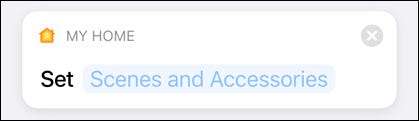
אם אתה משתמש Airtag שלך כמו Keyring Glorified, אתה יכול גם לעשות משהו בבית הקשורים עם זה. אם יש לך נעל הדלת הקדמית מופעלת, אתה יכול להפעיל אותו באמצעות Airtag על המפתחות שלך - פשוט על ידי הקשה על שעון Apple שלך או iPhone.
רב מנעל חכם משתמשים מסתמכים על חיבור Wi-Fi או Geofencing כדי לפתוח את הדלתות שלהם, אבל שיטות אלה יכול להיות קצת להכות או להחמיץ. סריקת Airtag שלך עובד בפעם הראשונה, בכל פעם. זה אידיאלי אם אתה גר בדירה או יש ביצועים GPS עניים ליד הדלת הקדמית שלך, אשר מונע geofencing מ עובד כראוי.
ודא שהגדרת נעילת המופעלת HomeKit שלך ביישום הבית לפני שתנסה ליצור אוטומציה זו. יהיה עליך להשתמש ב"פעולה של "דף הבית" כדי לבחור את המנעול שברצונך לשלוט ולאחר מכן להגדיר את הפעולה "לפתוח" עבור זה לעבודה. למה לא לקחת את זה צעד נוסף ולהדליק את האורות, יותר מדי?
פעולות: לשלוט על הבית שלי
תיק איירטג: הצעה נסיעה לרכב או כיוונים תחבורה
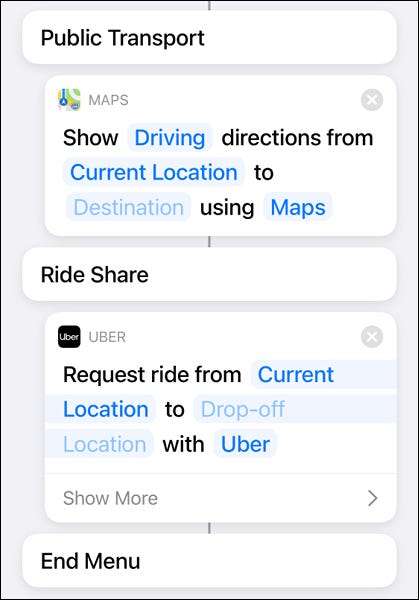
אם אתה נוסע שלא נוסע או שאתה לעתים קרובות לצאת כדי לתקשר עם חברים באמצעות תחבורה ציבורית, אתה יכול להשתמש airtag על התיק שלך כדי להסתובב במהירות. באמצעות האפשרות "בחר מתוך תפריט", אתה יכול להפעיל כיוונים תחבורה ציבורית או לברר rideshare באפליקציה על פי בחירתך.
בחר את "בחר מתוך תפריט" טריגר ותווית שתי האפשרויות שלך. ייתכן שתרצה להוסיף אפשרות שלישית אם אתה משתמש בשירותי שיתוף נסיעה מרובים. כדי לעשות את זה כך הבחירה מסוימת מעורר פעולה מסוימת, קן זה מתחת לאפשרות זו על ידי הקשה והחזקה ולאחר מכן לגרור את הפעולה למקומו.
יהיה עליך להגדיר את הפעולה "קבל הוראות" כדי לאחזר הוראות התחבורה הציבורית לכתובת הבית שלך באפליקציה כלשהי אתה מעדיף, ואת הפעולה "בקשה לנסיעה" לעשות את אותו הדבר עבור "שיתוף הנסיעה" אפשרות. כאשר הגיע הזמן ללכת הביתה, אתה יכול לסרוק את Airtag שלך, ולאחר מכן לבחור בין תחבורה ציבורית או שיתוף הנסיעה בהודעה.
פעולות: בחר מתוך תפריט, קבל הוראות, בקשה לרכוב
מזוודות Airtag: טריגר "משם" מצב

אם אתה נוסע לעתים קרובות לעבודה או הנאה, ייתכן שתרצה לשקול הגדרת "חופשה" או "משם" לסצינה עבור הבית שלך. אתה יכול להשתמש סצינות כדי לשלוט במכשירים חכמים שונים באותו זמן.
זה תלוי בך ואת ההתקנה החכמה הנוכחית שלך להחליט מה צריך להפעיל כאשר אתה מאפשר "משם" מצב באמצעות "שליטה הביתה" פעולה. זה יכול להיות פשוט כמו הפיכת אור מרפסת חכם על, סוגר את התריסים, ומאפשרת מצלמות בתוך הנכס.
איך לפרט אתה יכול לקבל עם זה תלוי שבו מוצרים חכמים הביתה יש לך. לדוגמה, הגוון ולותרון מאפשרים לך לתזמן תאורה להפעלה ולכבות בתוך היישומים שלהם. אתה יכול להשתמש ביישומים כמו - ו ארגז כלים Pro עבור קיצורי דרך עבור שליטה עוד יותר.
פעולות: לשלוט על הבית שלי
אופניים Airtag: התחל אימון ולשאול "איפה אל?"

אופניים הם ממוקדים לעתים קרובות על ידי גנבים עבור אבטחה ירודה יחסית שלהם ערך resale גבוהה. Airtag מוסתר בערכת תיקון לנקב או רכוב על החלק התחתון של הכידון שלך יכול לעזור לאתר את האופניים שלך אם זה היה לגנוב. לאחר גורם NFC על האופניים שלך יש יתרונות שלה, מדי.
למה לא להקים טריגר אמון פשוט כי גם שואל אותך לאן אתה הולך ומביא כיוונים מתאימים רכיבה? אתה בטח רוצה הרבט אופניים עבור iPhone שלך, כך שאתה יכול בקלות להתייעץ עם המפה עבור זה. מפות Google היא בחירה טובה יותר, שכן כיוונים רכיבה של Google הם הרבה יותר מפותחים מאשר של אפל.
ניתן לציין רכיבה על אופניים עם מטרה פתוחה באמצעות ההדק "התחל אימון", ולאחר מכן השתמש בהדעת "הצג כיוונים" כדי לציין רכיבה על אופניים ב - Google Maps. השאירו את היעד כ"בקש בכל פעם ", וקיצורי דרך ינחה אותך על היעד שלך בכל פעם שאתה לוחץ על Airtag הקשורים.
אם אתה מנהל משלוח או מישהו מסתמך על האופניים שלהם כצורה ראשונית של תחבורה, זה יכול לעזור להאיץ את השגרה היומית שלך.
פעולות: התחל אימון, הצג כיוונים
Airpods Airtag: השקת יישום מוסיקה
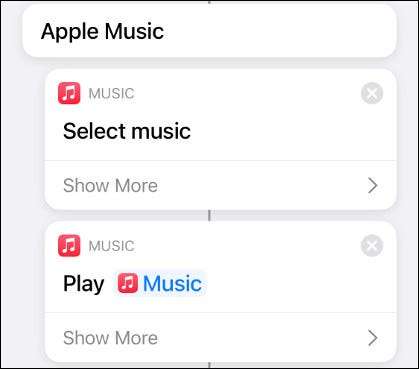
Apple של Airpods באוזן להשתמש במקרה פלסטיק קשה כי יש הרגל של החלקה מאחורי כריות או מסתתר בכיסים. הוספת airtag למקרה airpods שלך מאפשר לך למצוא אותם באמצעות חיישן הקרבה של iPhone שלך. זה פותר את אחת הבעיות הגדולות ביותר כי משתמשים משתמשים בפנים, אבל זה גם פותח אפשרויות חדשות עבור NFC מפעילה.
הבחירה הברורה ביותר כאן היא להתחיל לנגן מוזיקה על פי בחירתך באמצעות יישום המוסיקה המוגדר כברירת מחדל. אם אתה משתמש באפליקציית המוסיקה של אפל, באפשרותך להפעיל את הפעולה "בחר מוסיקה", ואחריו פעולה "הפעלת מוסיקה", כדי לקבל את אוטומציה לשאול אותך מה אתה רוצה לשחק ולאחר מכן להתחיל לשחק אותו.
כדי להפוך את הדברים מעניינים יותר, השתמש "בחר מתוך תפריט" טריגר כדי להוסיף כמה אפליקציות שאתה יכול לפתוח כאשר אתה מגיע לאוזניות שלך. זה יכול להיות App Podcasting האהוב עליך, YouTube, או אפילו אפליקציה עושה מוסיקה כמו auxy או Garayband .
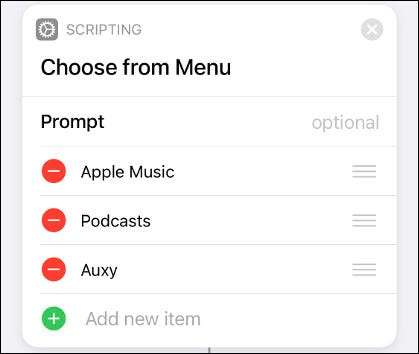
בדוק "תיק איירטג מציע נסיעה לרכב או כיוונים תחבורה" לעיל לקבלת הוראות כיצד להפעיל פעולות שונות על בסיס אפשרויות תפריט שונות.
פעולות: בחר מוסיקה, נגן מוסיקה, הפעל Podcast, Open App
מועדוני גולף Airtag: יומן אימון, פתח כרטיס Scorecard
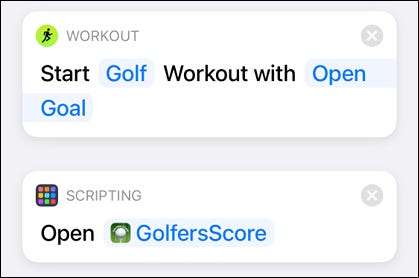
לשים airtag על פריטים יקרים לעתים קרובות לחיות במכונית שלך נראה כמו רעיון טוב אם אתה רוצה להיות מסוגל לעקוב אחריהם. שקול להשתמש Airtag כדי להפעיל אוטומציה בזמן שאתה על מסלול הגולף.
Apple כולל "גולף" כאימון באפליקציה האימון שלה עבור Apple Watch, כך שתוכל להיכנס למשחקים שלך עם ברז פשוט. אם יש לך יישום Scorecard מסוים שאתה אוהב להשתמש בקורס, אתה יכול גם לפתוח באותו זמן.
אם אתה לא אוהב להיות מוטרד בזמן שאתה על הקורס, למה לא להשתמש "להגדיר לא להפריע" כדי להפעיל, מדי?
פעולות: התחל אימון, פתח את האפליקציה, הגדר לא להפריע
לעשות יותר עם קיצורי דרך
אם אתה מעוניין במהירות workflows ואוטומטי היבטים שונים של השגרה שלך, למד להשתמש בקיצורי אפל של אפל כמו מקצוען . ככל שהתקנים תואמים יותר homekit שאתה מוסיף, ככל שתוכל לעשות יותר. יש לך מכשיר שאינו תומך באופן רשמי homekit? להתאים אותו לעבוד עם הבית באמצעות פטל pi -
ואם אתה מאוהב airtags, הקפד לבדוק אביזרי איירטג הטוב ביותר לשים אותם להשתמש.







